Home Assistant là một phần mềm tuyệt vời đã giúp tôi tự động hóa ngôi nhà của mình một cách hiệu quả, nhờ sự kết hợp giữa các tích hợp phần mềm và cảm biến vật lý Zigbee được bố trí khắp nơi. Theo thời gian, tôi đã tự động hóa ngày càng nhiều chức năng trong nhà, và hệ thống thông báo đóng vai trò cực kỳ quan trọng. Mỗi sáng, tôi nhận được thông báo về cuộc gọi đầu tiên trong ngày và dự báo thời tiết. Tôi cũng đã cấu hình các thông báo qua Home Assistant khi một số dịch vụ tự host quan trọng của mình gặp sự cố. Tuy nhiên, gần đây tôi đã khám phá ra các thông báo hành động (actionable notifications), và chúng thực sự đã thay đổi cuộc chơi.
Sự khác biệt giữa thông báo hành động và thông báo thông thường nằm ngay trong tên gọi của chúng. Về cơ bản, điều này có nghĩa là trên cả iOS và Android, bạn có thể gửi một thông báo kèm theo một hành động cụ thể. Tôi đã thử nghiệm tính năng này trong một thời gian, và như thường lệ khi triển khai một công nghệ mới, tôi ngày càng có nhiều ý tưởng hơn để cải thiện ngôi nhà thông minh của mình khi kết hợp với điện thoại.
Thông báo hành động: Mở ra vô vàn khả năng mới cho nhà thông minh
Đưa ra lựa chọn trực tiếp ngay trên điện thoại của bạn
Trong ví dụ dưới đây, thông báo này sẽ kích hoạt khi cảm biến cửa Zigbee của tôi báo cáo rằng cửa đã được mở và vị trí của tôi được đánh dấu là “Away” (Vắng nhà). Tôi có thể chọn “Set alarm” (Kích hoạt báo động) hoặc nhấn vào tùy chọn “See camera” (Xem camera), tùy chọn này sẽ đưa tôi trực tiếp đến giao diện Frigate để kiểm tra. Có nhiều ứng dụng khác nữa; ví dụ, khi báo thức của tôi reo vào buổi sáng và máy chủ tại nhà đang tắt, tôi có thể tạo một thông báo gợi ý gửi gói Wake on LAN để bật nó lên.
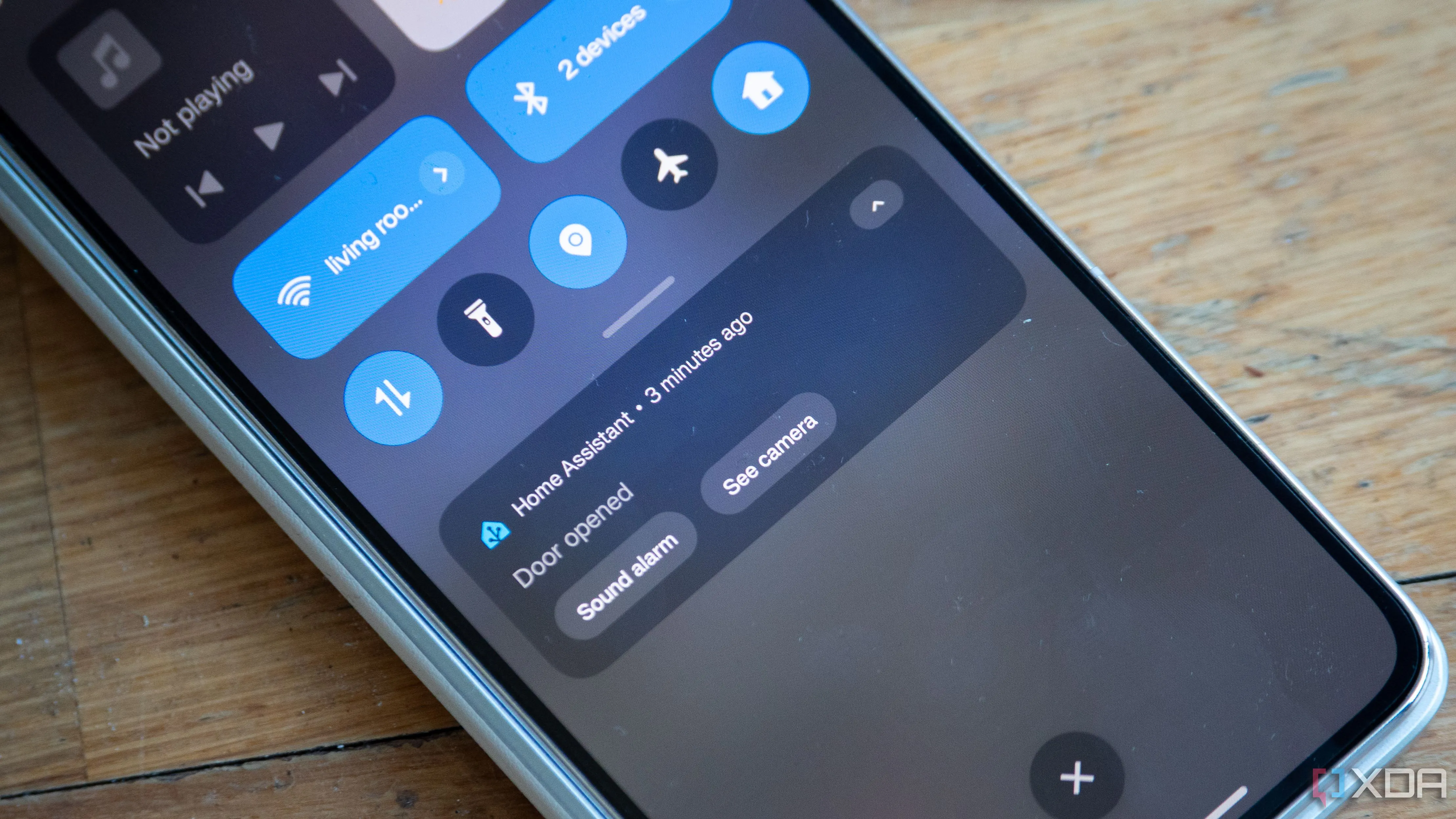 Thông báo hành động Home Assistant hiển thị cửa mở với tùy chọn báo động và xem camera Frigate
Thông báo hành động Home Assistant hiển thị cửa mở với tùy chọn báo động và xem camera Frigate
Đó chưa phải là tất cả. Dưới đây là một số cách sử dụng thông báo hành động khác, một vài trong số đó tôi đang thực sự sử dụng:
- Đề xuất ghi lại cân nặng và các thông tin khác khi sử dụng cân điện tử.
- Đề xuất khởi động lại một container Docker khi phát hiện nó bị lỗi.
- Đề xuất bật đèn trong nhà bạn sau khi mặt trời lặn.
Tất cả những thông báo này đều thực sự hữu ích và không hề khó để tạo ra. Đối với các thiết lập phức tạp hơn, chẳng hạn như Frigate, thậm chí còn có các “blueprint” (bản thiết kế) công khai, biến toàn bộ quy trình thành một cài đặt từng bước đơn giản, nơi bạn chỉ cần nhấp vào các tùy chọn khác nhau để có được chính xác những gì bạn muốn trong một thông báo. Tất cả những gì bạn cần làm là thiết lập MQTT trong Frigate, và blueprint sẽ xử lý phần còn lại.
Hướng dẫn tạo thông báo hành động Frigate với Home Assistant
Tận dụng Blueprint có sẵn tuyệt vời
Sử dụng blueprint Frigate này, bạn có thể dễ dàng tạo thông báo hành động cho cả Android và iOS. Bạn cũng có thể cấu hình để nhận ảnh chụp nhanh từ camera của mình, điều này làm cho nó hoàn hảo cho an ninh gia đình hoặc để xem những gì đang diễn ra bên ngoài bất cứ lúc nào. Các mục hành động bao gồm:
- Xem clip
- Xem GIF
- Xem ảnh chụp nhanh
- Xem luồng trực tiếp
- Mở Home Assistant
- Mở Frigate
- Lịch sử thông báo
Bạn cũng có thể tạo một hành động tùy chỉnh. Ví dụ, nếu bạn muốn sử dụng Frigate để xác định khi có một chiếc xe giao hàng bên ngoài, bạn có thể tạo một hành động tùy chỉnh để mở cổng trước cho họ lái vào. Tất cả là về sự sáng tạo, và các blueprint như thế này trao cho bạn quyền kiểm soát hoàn toàn để xây dựng những gì bạn muốn. Việc kết hợp Frigate với Home Assistant mang lại cho bạn tất cả lợi ích của một đầu ghi hình mạng (NVR) tự host và tất cả sự linh hoạt của Home Assistant cùng với mọi thứ mà nó có quyền truy cập.
Tự xây dựng thông báo hành động từ đầu
Tùy chọn sẵn có dễ dàng
Nếu bạn muốn tự tạo thông báo hành động của riêng mình, điều đó không hề khó. Home Assistant có một script mẫu mà bạn có thể sửa đổi để tạo một thông báo với một hành động sẽ chạy khi nút xác nhận được nhấn. Tất cả những gì bạn cần làm là truy cập Automations & Scenes trong Home Assistant, sau đó nhấp vào Scripts, sau đó nhấp vào Create Script ở góc dưới bên phải. Nó sẽ cung cấp cho bạn tùy chọn tạo một script mới hoặc tạo một Confirmable Notification (Thông báo có thể xác nhận). Chọn tùy chọn đó, và bạn có thể sửa đổi nó theo ý thích và nhu cầu của mình.
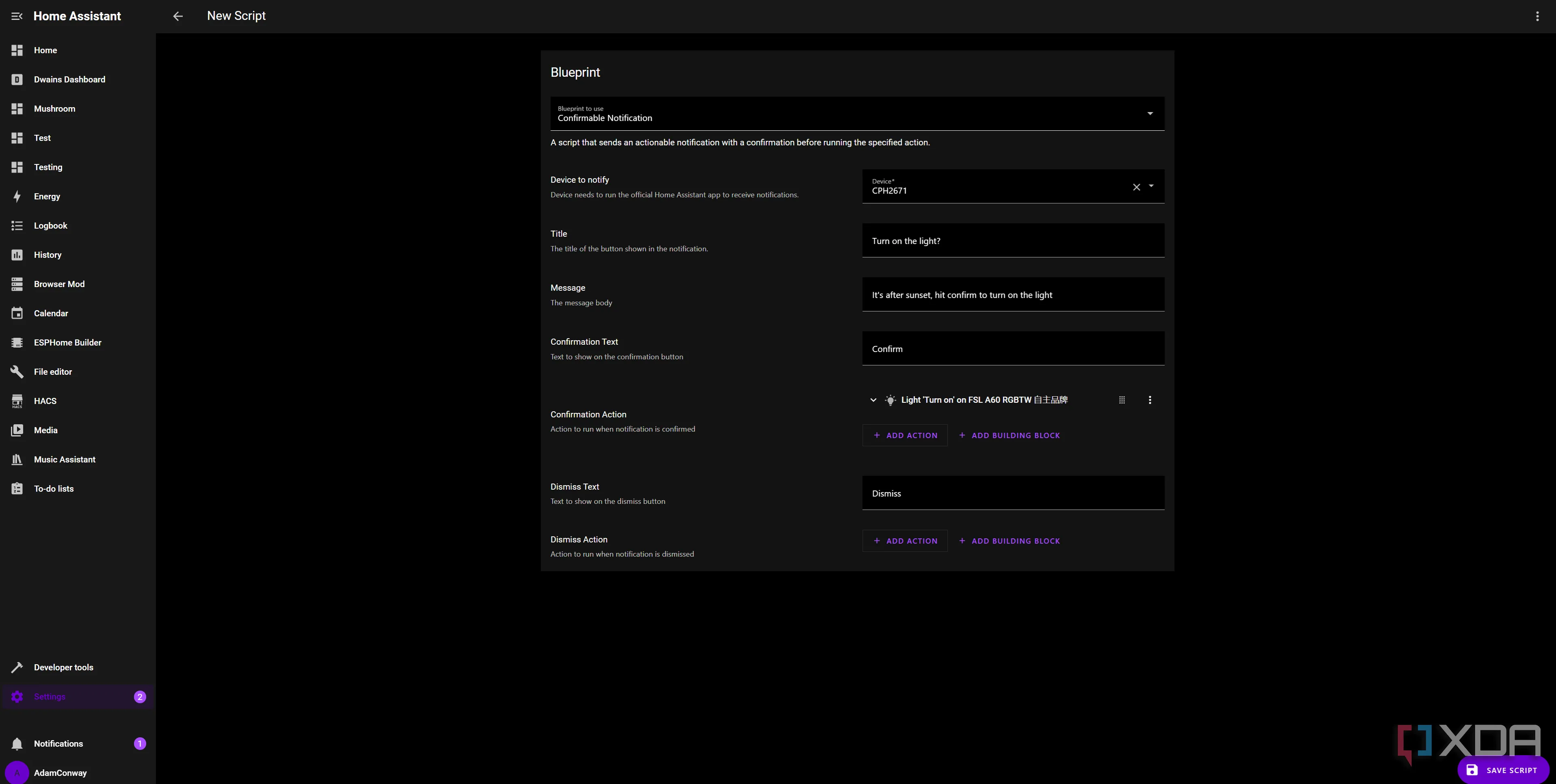 Giao diện tạo script thông báo xác nhận (Confirmable Notification) trong Home Assistant
Giao diện tạo script thông báo xác nhận (Confirmable Notification) trong Home Assistant
Sau khi bạn đã lưu và đặt tên cho nó, bạn có thể tạo một tự động hóa (automation) sẽ thực thi script dựa trên một trình kích hoạt cụ thể. Trong ví dụ trên, tôi đã tạo một trình kích hoạt sẽ kích hoạt khi mặt trời lặn theo AccuWeather, nhưng bạn có thể làm bất cứ điều gì. Bất kỳ thiết bị nào có hành động đều có thể được tự động hóa theo cách này, được kích hoạt hoàn toàn dựa trên một thông báo mà bạn xác nhận từ điện thoại.
Nếu bạn muốn kiểm soát nhiều hơn đối với các thông báo của mình, bạn có thể sử dụng trình chỉnh sửa YAML để tạo chúng và chỉ định chính xác những gì xảy ra dựa trên các nút bạn nhấn. Tài liệu Home Assistant có một số ví dụ tuyệt vời về những gì bạn có thể làm với các tính năng này, bao gồm gọi điện thoại, mở trình duyệt hoặc thậm chí khởi chạy một ứng dụng trên điện thoại của bạn.
Nếu bạn chưa sử dụng thông báo hành động, bạn thực sự nên thử. Kể từ khi tôi bắt đầu sử dụng chúng, chúng đã làm cho việc quản lý ngôi nhà thông minh trở nên dễ dàng hơn đáng kể, và với sự dễ dàng khi sử dụng, không có lý do gì để không áp dụng chúng. Hãy chia sẻ kinh nghiệm và những ý tưởng thông báo hành động độc đáo của bạn với 360congnghe.com trong phần bình luận bên dưới nhé!